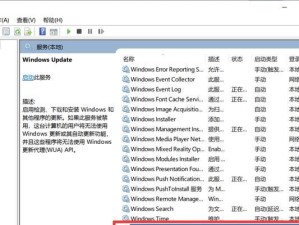在电脑装机过程中,选择适合自己使用习惯和需求的操作系统是至关重要的。本文将为大家介绍如何使用XP系统U盘进行系统安装,帮助大家轻松完成装机过程,享受顺畅的使用体验。

制作XP系统U盘安装盘
为了能够使用XP系统U盘进行安装,首先需要将XP系统镜像文件制作成启动盘。以下是制作XP系统U盘安装盘的详细步骤。
下载XP系统镜像文件
在制作XP系统U盘安装盘之前,我们首先需要下载XP系统的镜像文件。通过搜索引擎可以找到多个可信赖的镜像下载站点,选择合适的版本进行下载。

准备一个空白U盘
在制作XP系统U盘安装盘之前,我们需要准备一个容量不小于4GB的空白U盘。请确保U盘中的数据已备份,因为制作过程会将其格式化。
下载和安装WinToFlash工具
WinToFlash是一款免费且功能强大的U盘启动盘制作工具。在制作XP系统U盘安装盘的过程中,我们需要使用到这个工具。
打开WinToFlash工具
下载和安装完成WinToFlash工具后,打开它,并点击“开始”按钮,进入制作U盘启动盘的界面。

选择XP系统镜像文件
在WinToFlash界面上找到“选择”按钮,并点击它。在弹出的文件选择窗口中,找到并选择之前下载的XP系统镜像文件。
选择U盘
在WinToFlash界面上的“USB路径”栏目中,选择你准备好的空白U盘所对应的盘符。
开始制作XP系统U盘安装盘
在WinToFlash界面上,点击“Run”按钮,开始制作XP系统U盘安装盘。制作过程可能需要一些时间,请耐心等待。
安装系统前的准备
在进行XP系统U盘安装之前,请确保你已备份好重要数据,并准备好安装所需的驱动程序和软件。
设置电脑启动项
将制作完成的XP系统U盘插入需要安装系统的电脑,在开机过程中按下相应的按键进入BIOS设置界面,将U盘设为启动项。
选择U盘启动安装
重启电脑后,系统将自动从U盘启动,并进入XP系统安装界面。根据提示选择“安装”选项,开始进行系统安装。
按照引导完成安装
根据XP系统安装界面的引导,选择合适的安装位置,进行分区和格式化。然后按照提示进行系统安装,并在必要时输入相关的序列号和授权信息。
等待系统安装完成
系统安装过程可能需要一些时间,请耐心等待,不要中途进行任何操作,以免造成系统安装失败。
安装驱动程序和软件
系统安装完成后,根据个人需求安装所需要的驱动程序和软件,并及时进行系统更新,以确保系统的正常运行。
重新启动并验证安装
完成以上步骤后,重新启动电脑,验证XP系统U盘安装是否成功。如果能够正常进入系统界面,并且一切运行正常,则说明XP系统U盘安装成功。
通过本文介绍的XP系统U盘安装教程,我们可以轻松地将XP系统安装到我们的电脑中。这种方法不仅简单快捷,而且方便携带,适用于各种电脑维护和应急情况。希望本文对大家有所帮助,祝愿大家能够成功完成XP系统U盘安装。